POP3‑E‑Mails in ein IMAP‑Konto importieren
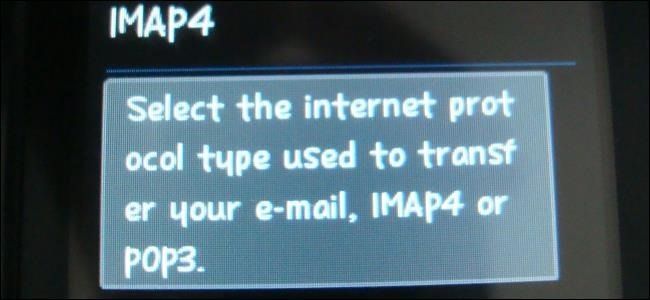
TL;DR
Importieren Sie alte POP3‑E‑Mails in ein IMAP‑Konto, indem Sie sie zuerst in Thunderbird sammeln und dann per Drag & Drop in das IMAP‑Konto verschieben. Alternativ nutzen Sie Mail‑Fetcher‑Funktionen oder spezialisierte Tools für Server‑zu‑Server‑Migrationen.
Schnellzugriffe
E‑Mails in Thunderbird bringen
IMAP‑Konto in Thunderbird hinzufügen
POP3‑E‑Mails in IMAP verschieben
Wir haben bereits erklärt, warum IMAP POP3 überlegen ist. Falls Sie noch alte POP3‑E‑Mails lokal haben, müssen Sie sie nicht verwerfen — importieren Sie diese E‑Mails in ein IMAP‑Konto, um sie serverseitig zu speichern und von überall darauf zuzugreifen.
Wir verwenden die kostenlose E‑Mail‑App Mozilla Thunderbird in dieser Anleitung. Wenn Sie Microsoft Outlook verwenden, funktioniert das Prinzip ähnlich: IMAP‑Konto hinzufügen und per Drag & Drop die lokalen POP3‑E‑Mails verschieben.
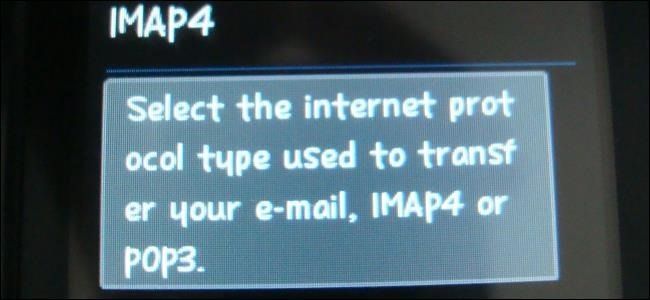
E‑Mails in Thunderbird bekommen
Zuerst müssen Sie Ihre vorhandenen POP3‑E‑Mails in Thunderbird bringen. Wenn Sie Thunderbird bereits nutzen und die E‑Mails dort liegen, sind Sie vorbereitet. Falls Sie einen anderen E‑Mail‑Client verwenden, importieren Sie die E‑Mails in Thunderbird. Hier einige praktische Optionen:
- Thunderbird hat eine eingebaute Importfunktion für Outlook, Outlook Express und Eudora. Öffnen Sie das Menü in Thunderbird und wählen Sie Extras > Importieren. Wählen Sie Mail und dann die passende Quelle (Eudora, Outlook oder Outlook Express).
- Das Add‑on ImportExportTools unterstützt das Importieren von mbox, eml und emlx Dateien in Thunderbird.
- Die Anleitung “Importing and exporting your mail” auf mozillaZine bietet Schritt‑für‑Schritt‑Tipps für viele Clients (Windows Live Mail, AOL, Incredimail, Apple Mail). Suchen Sie dort nach spezifischen Hinweisen für Ihren Client.
Falls sich alle Ihre E‑Mails noch auf dem POP3‑Server befinden, können Sie den POP3‑Account in Thunderbird hinzufügen und die Nachrichten herunterladen. POP3 ist jedoch meist so konfiguriert, dass E‑Mails nach dem Herunterladen vom Server gelöscht werden, weshalb viele Nutzer lokale Kopien besitzen.
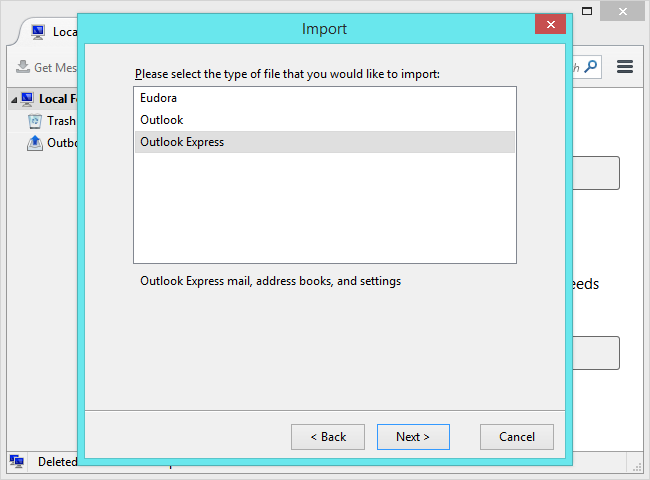
Wichtig: Wenn Sie beim Import auf mbox/eml stoßen, behalten diese Formate Metadaten wie Empfänger, Datum und Betreff. Manche Clients können jedoch Flags (gelesen/ungelesen) oder Kategorien nicht vollständig übernehmen.
IMAP‑Konto in Thunderbird hinzufügen
Nun brauchen Sie das IMAP‑Konto in Thunderbird. Sie müssen das POP3‑Konto nicht zwingend in Thunderbird einrichten — nur die E‑Mails selbst müssen in Thunderbird vorhanden sein.
- Öffnen Sie das Thunderbird‑Menü und wählen Sie Einstellungen > Kontoeinstellungen.
- Klicken Sie unten auf Kontoaktionen und wählen Sie E‑Mail‑Konto hinzufügen.
- Geben Sie die Zugangsdaten Ihres IMAP‑Kontos ein.
- Wenn Thunderbird die Einstellungen nicht automatisch findet, tragen Sie die Serverdaten Ihres Providers manuell ein. Achten Sie darauf, IMAP (Fernordner) auszuwählen.
Ihr IMAP‑Konto erscheint dann in der Seitenleiste von Thunderbird. Alle Ordner sind remote auf dem Server gespeichert und werden lokal gecached. Anders als bei POP3 gilt hier: Die Master‑Kopie liegt auf dem IMAP‑Server.
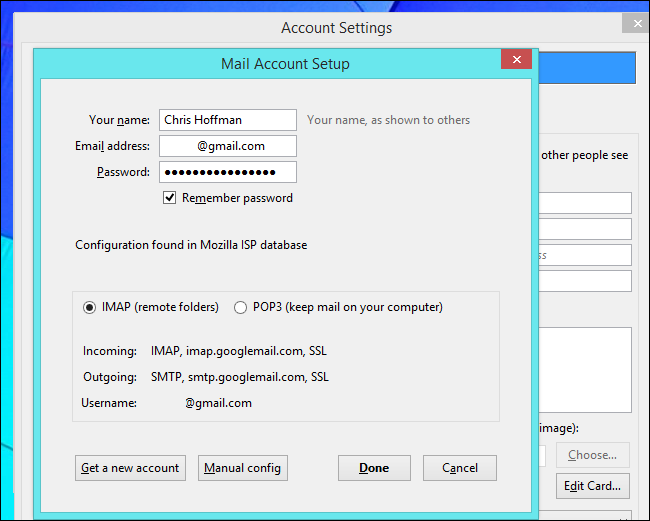
Hinweis: Manche Anbieter verlangen spezielle Ports oder SSL/TLS‑Einstellungen. Nutzen Sie die vom Provider angegebenen Serverdaten.
POP3‑E‑Mails in das IMAP‑Konto verschieben
Sobald Ihre POP3‑E‑Mails in Thunderbird sind und das IMAP‑Konto eingerichtet wurde, kann der eigentliche Import beginnen:
- Navigieren Sie in Thunderbird zum lokalen Ordner, in dem die POP3‑E‑Mails liegen.
- Markieren Sie die gewünschten Nachrichten. Drücken Sie Strg+A, um alle zu markieren.
- Ziehen Sie die markierten Nachrichten per Drag & Drop in einen Ordner unter Ihrem IMAP‑Konto.
Thunderbird lädt die Nachrichten dann auf den IMAP‑Server hoch und speichert sie dort.
Sie können einen neuen Ordner anlegen, indem Sie mit der rechten Maustaste auf den Kontonamen klicken und Neuer Ordner wählen. Legen Sie eine Struktur an, die zu Ihrer Arbeitsweise passt — eine einzige Import‑Insel oder getrennte Ordner nach Thema.
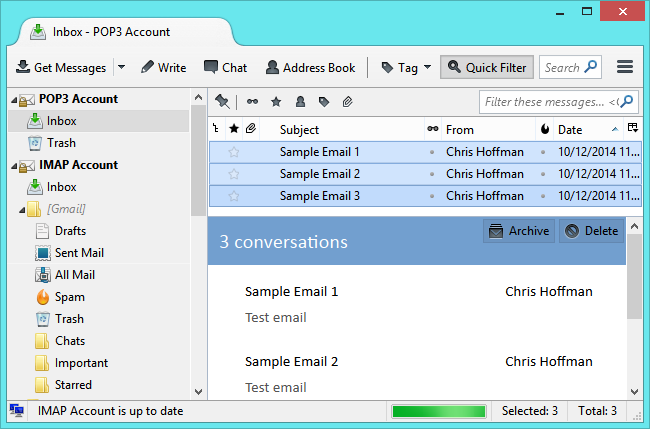
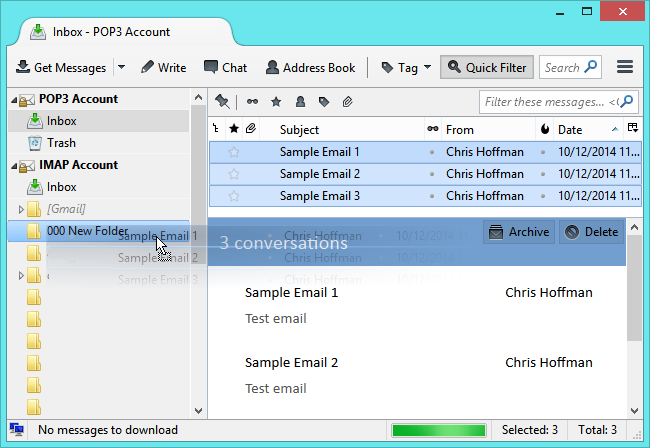
Ihre POP3‑E‑Mails liegen nun im IMAP‑Konto. Sie können von jedem Gerät mit IMAP‑Zugriff darauf zugreifen: weitere E‑Mail‑Clients, Webmail oder Smartphone‑Apps. Eine Offline‑Kopie können Sie bei Bedarf behalten, aber die Master‑Kopie liegt jetzt online.
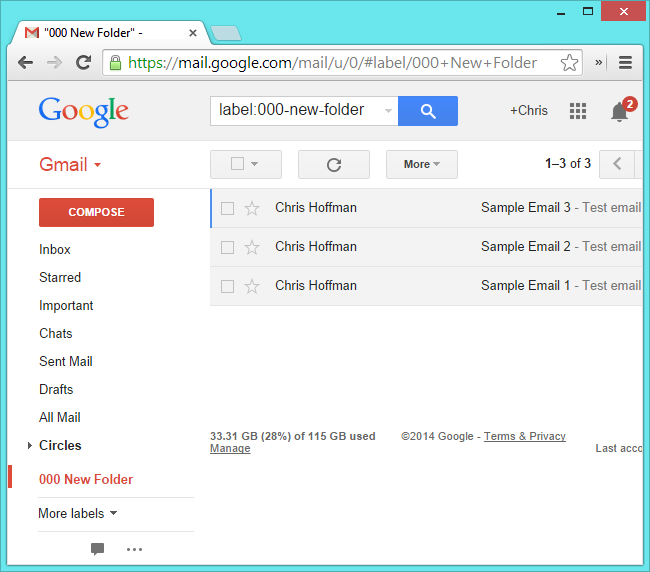
Wichtig: Große Postfächer mit tausenden E‑Mails oder sehr großen Anhängen benötigen Zeit zum Hochladen. Prüfen Sie vorab eventuelle Beschränkungen Ihres E‑Mail‑Providers (Postfachgröße, tägliche Upload‑Limits).
Wenn Sie zu Gmail oder Outlook.com migrieren, bietet die Weboberfläche oft eine Funktion “Mail abrufen” oder “Konten importieren” in den Einstellungen. Diese Funktion kann neue Nachrichten automatisch vom POP3‑Server abholen und in Ihr neues Konto legen, wodurch der Übergang einfacher wird.
Image Credit: Digitpedia Com on Flickr
Alternative Ansätze
- Mail‑Fetcher der Zielplattform (Gmail, Outlook.com): automatisch neue Nachrichten vom POP3‑Server holen. Gut für fortlaufende Migration.
- ImapSync (Server‑zu‑Server‑Tool): synchronisiert Postfächer direkt zwischen IMAP‑Servern ohne lokalen Umweg. Empfohlen für sehr große Postfächer oder wenn Sie viele Konten migrieren.
- Outlook‑Nutzer: IMAP‑Konto hinzufügen und Nachrichten per Drag & Drop zwischen Profilen verschieben.
- Export/Import per mbox/eml: nützlich, wenn Sie Archivdateien haben.
Wann das nicht funktioniert
- Beschädigte mbox/eml Dateien: manche E‑Mails fehlen oder sind korrupt.
- Serverlimits: Provider können Upload‑Limits, Speicherquoten oder tägliche Verbindungsbeschränkungen haben.
- Fehlende Metadaten: Flaggen, Labels oder Kategorien werden eventuell nicht 100 % übernommen.
- Unterschiedliche Ordnerstrukturen: manche Clients nutzen andere Default‑Ordner (z. B. “Gesendet” vs. “Sent”).
Wenn Probleme auftreten, testen Sie zuerst mit einer kleinen Menge an E‑Mails.
Mini‑Methodik: Schritt‑für‑Schritt‑Checkliste
- Backup erstellen: Exportieren Sie die lokalen POP3‑E‑Mails als mbox/eml oder erstellen Sie ein Profil‑Backup.
- Thunderbird installieren (falls noch nicht vorhanden).
- E‑Mails aus Ihrem alten Client in Thunderbird importieren.
- IMAP‑Konto in Thunderbird einrichten (überprüfen Sie Ports/SSL).
- Kleine Testmenge auswählen und per Drag & Drop in IMAP‑Ordner verschieben.
- Überprüfen Sie im Webmail, ob die E‑Mails korrekt erscheinen.
- gesamten Archiv‑Import durchführen.
- Nachkontrolle: Anhänge, Datum und gelesene/ungelesene Flags prüfen.
Rollen‑basierte Checkliste
Endnutzer:
- Backup der lokalen E‑Mails anfertigen.
- IMAP‑Zugangsdaten bereithalten.
- Kleine Testgruppe verschieben.
IT‑Support / Administrator:
- Postfachgrößen und Beschränkungen prüfen.
- Bei vielen Konten ImapSync oder Migrations-Skripte planen.
- Bandbreite und Zeitfenster für große Uploads einplanen.
Supportmitarbeiter:
- Schritte zur Wiederherstellung bei korrupten mbox‑Dateien bereitstellen.
- Temporary Quotas beim Provider anfragen falls nötig.
Sicherheits‑ und Datenschutzhinweise
- Verschlüsselte Verbindungen nutzen: IMAP over SSL/TLS (IMAPS) und SMTP über TLS.
- Zugangsdaten sicher handhaben und nicht in Klartext teilen.
- Datenschutz: Prüfen Sie, ob beim Provider Daten‑Drittstaatenregeln gelten (z. B. Speicherort des Servers). Bei sensiblen Inhalten ggf. lokale Verschlüsselung in Betracht ziehen.
Faktenblock: Wichtige Unterschiede POP3 vs. IMAP
- POP3: E‑Mails werden typischerweise lokal heruntergeladen; Serverkopie kann gelöscht werden.
- IMAP: E‑Mails bleiben auf dem Server und werden synchronisiert; mehrere Geräte sehen dieselben Zustände.
- Vorteil IMAP: Zugriff von überall, Zentrale Sicherung auf Server.
- Nachteil: Benötigt permanenten Netzwerkzugriff für vollständige Synchronisation.
Kriterien für die Abnahme
- Alle ausgewählten E‑Mails sind im IMAP‑Konto sichtbar.
- Anhänge sind intakt und öffnen sich korrekt.
- Betreff, Absender, Datum stimmen überein.
- Ordnerstruktur entspricht der vereinbarten Zielstruktur (oder ist nachvollziehbar abgelegt).
- Anzahl der importierten Nachrichten entspricht der Anzahl der lokalen Nachrichten (Stichprobenprüfung).
Beispiele für Testfälle
- Test mit 10 E‑Mails ohne Anhänge.
- Test mit 5 E‑Mails mit großen Anhängen (>10 MB).
- Test mit E‑Mails, die mehrere Empfänger und CC enthalten.
- Prüfen, ob gelesene/ungelesene Flags erhalten bleiben.
Zusammenfassung
Das Verschieben von POP3‑E‑Mails in ein IMAP‑Konto ist mit Thunderbird unkompliziert: E‑Mails importieren, IMAP‑Konto hinzufügen und per Drag & Drop verschieben. Für große oder serverseitige Migrationen sind Tools wie ImapSync sinnvoll. Testen Sie immer zuerst mit einer kleinen Menge und legen Sie Backups an.
Wichtiger Hinweis: Bei Problemen prüfen Sie die Provider‑Limits und ziehen Sie bei großen Datenmengen eine serverseitige Migration in Betracht.
Ähnliche Materialien

Podman auf Debian 11 installieren und nutzen
Apt-Pinning: Kurze Einführung für Debian

FSR 4 in jedem Spiel mit OptiScaler
DansGuardian + Squid (NTLM) auf Debian Etch installieren

App-Installationsfehler auf SD-Karte (Error -18) beheben
